
Usar perfis para alterar o aspeto das janelas do Terminal no Mac
Use perfis para personalizar as cores, o tipo de letra, o estilo do cursor, o fundo e outros elementos das janelas do Terminal. Um perfil é uma coleção de definições de estilos e ações para uma janela do Terminal.
O Terminal inclui um conjunto de perfis predefinidos, mas também pode criar os seus próprios perfis personalizados.
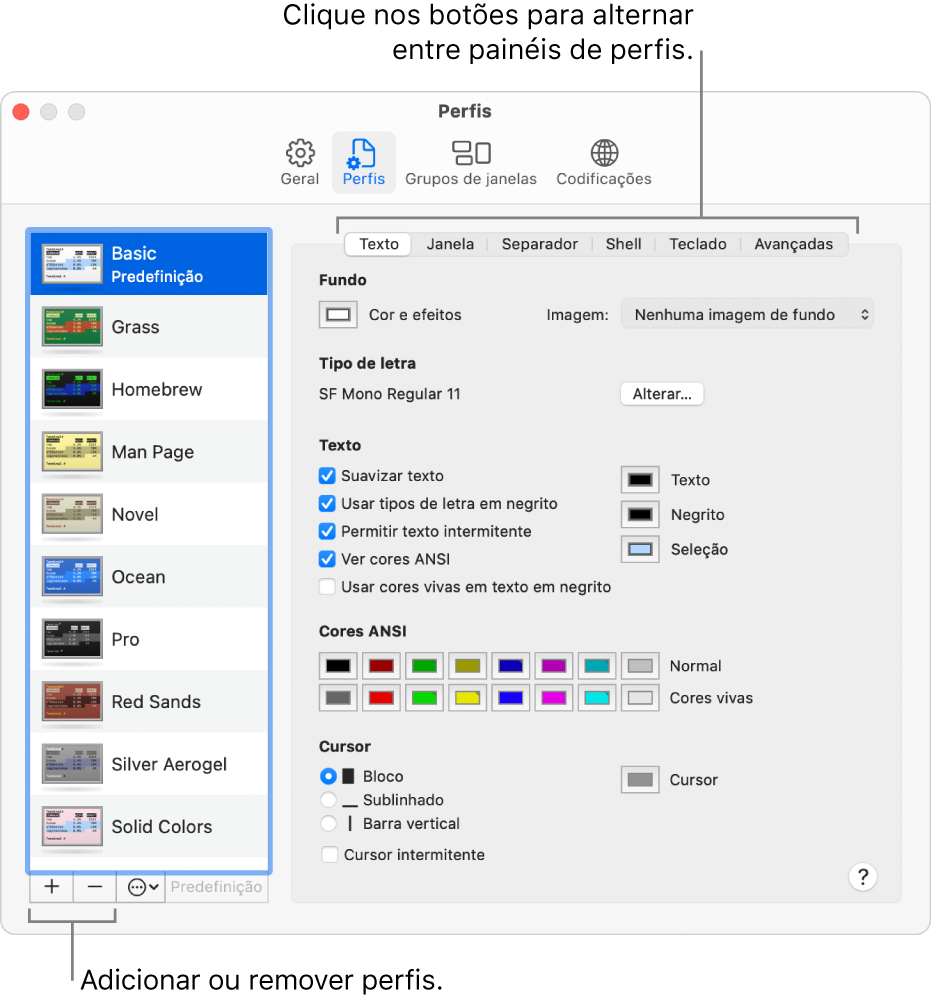
Criar um perfil novo ou modificar um perfil existente
Abra a aplicação Terminal
 no Mac.
no Mac.Selecione Terminal > Definições e, depois, clique em “Perfis”.
Efetue uma das ações a seguir descritas.
Criar um novo perfil: clique em
 por baixo da lista de perfis e, depois, introduza um nome para o novo perfil.
por baixo da lista de perfis e, depois, introduza um nome para o novo perfil.Modificar um perfil existente: Selecione o perfil que pretende modificar.
Escolher definições do perfil:
Texto: altere cores, tipos de letra, texto, fundos e estilo de cursor.
Janela: altere as definições de visualização das janelas, incluindo título, tamanho e texto anterior.
Separador: altere as definições de visualização dos separadores, incluindo título e nome de processo.
Shell: altere as definições para o comportamento de arranque e saída.
Teclado: altere definições para teclas de função, a tecla Opção e o ecrã alternativo.
Avançadas: altere as definições para o tipo de terminal (terminfo), entrada, comportamento de alertas e codificações internacionais.
Alterar o nome de um perfil
Abra a aplicação Terminal
 no Mac.
no Mac.Selecione Terminal > Definições e, em seguida, clique em “Perfis”.
Faça duplo clique no perfil cujo nome pretende alterar.
Digite um nome novo e prima a tecla Return.
Copiar um perfil
Abra a aplicação Terminal
 no Mac.
no Mac.Selecione Terminal > Definições e, em seguida, clique em “Perfis”.
Selecione o perfil que pretende copiar.
Clique em
 e, depois, selecione “Duplicar perfil”.
e, depois, selecione “Duplicar perfil”.Digite um nome para o perfil copiado e, em seguida, prima a tecla Return.
Remover um perfil
Abra a aplicação Terminal
 no Mac.
no Mac.Selecione Terminal > Definições e, em seguida, clique em “Perfis”.
Selecione o perfil que pretende remover.
Clique em
 por baixo da lista de perfis.
por baixo da lista de perfis.
Restaurar perfis predefinidos de janela do Terminal
Caso tenha removido ou alterado algum dos perfis predefinidos do Terminal, pode voltar a adicioná‑los à lista de perfis com as respetivas definições originais. Só é possível restaurar o conjunto completo de perfis predefinidos, ou seja, os perfis não podem ser restaurados individualmente.
Se tiver personalizado um dos perfis predefinidos e quiser guardar as personalizações, terá de alterar o nome do perfil antes de restaurar os perfis predefinidos. A operação de restauro substitui as definições de cada um dos perfis predefinidos.
Abra a aplicação Terminal
 no Mac.
no Mac.Selecione Terminal > Definições e, em seguida, clique em “Perfis”.
Clique em
 e, depois, selecione “Restaurar perfis predefinidos”.
e, depois, selecione “Restaurar perfis predefinidos”.